Tutorial Mengakses Password iCloud dengan Mudah Lewat Google Chrome. Password menjadi fitur kemanan paling mendasar yang dapat diterapkan pengguna gadget untuk setiap layanan yang digunakannnya. Agar layanan atau aplikasi yang disematkan password didalamnya dapat digunakan dalam waktu lama, pengguna sebisa mungkin harus mengingat betul password yang dibuatnya, karena kalau tidak, tentu nantinya akan cukup merepotkan jika harus mengganti password lama ke yang baru.
Untuk mempermudah para pengguna dalam mengingat password mereka, berbagai layanan aplikasi, salah satunya Google Chrome kini menyediakan fitur penyimpanan password didalamnya. Ada berbagai aplikasi yang dapat disimpan passwordnya di Google Chrome, iCloud contohnya.. Untuk kalian para pengguna iCloud yang pernah menyimapan password di Google Chrome, kalian dapat mengaksesnya kembali melalui panduan berikut ini, yuk simak!
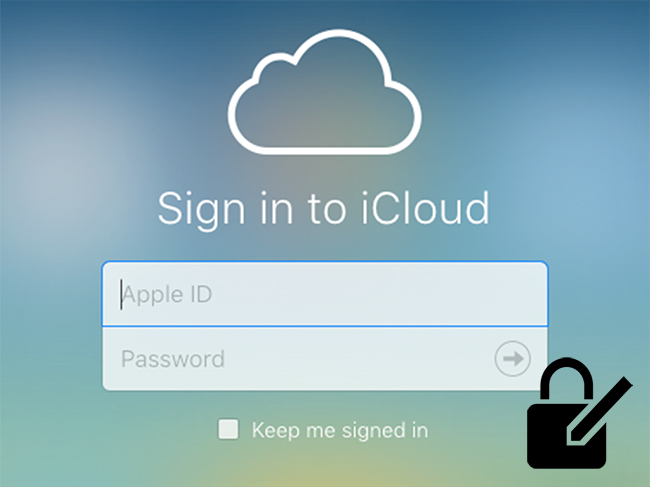
Cara akses password iCloud di Google Chrome untuk pengguna macOS
Akses password iCloud ini dapat dilakukan baik melalui perangkat MacBook maupun Windows. Untuk akses password iCloud via macOS sendiri caranya adalah sebagai berikut:
– Buka Chrome Web Store di Google Chrome.
-Cari “iCloud Passwords” dan pilih ekstensi resmi dari Apple.
-Klik Tambahkan ke Chrome untuk menginstalnya.
-Setelah instalasi selesai, buka ekstensi tersebut.
-Masukkan kode verifikasi enam digit yang muncul di aplikasi Passwords di Mac yang kamu miliki.
-Buka situs web tempat kamu menyimpan username dan password.
-Klik ikon iCloud Passwords di toolbar Chrome untuk mengisi otomatis informasi loginmu.
Proses ini memudahkan kamu mengakses dan menggunakan password yang tersimpan di iCloud langsung dari Google Chrome.
Cara akses password iCloud di Google Chrome untuk laptop Windows
Sementara itu, untuk mengakses password iCloud di Google Chrome melalui laptop Windows, caranya adalah sebagai berikut:
-Unduh dan instal aplikasi iCloud untuk Windows dari Microsoft Store.
– Masuk dengan Apple IDmu.
-Buka aplikasi iCloud dan centang opsi Passwords and Keychain.
-Aplikasi akan meminta kamu untuk menginstal ekstensi iCloud Passwords; ikuti petunjuk untuk menambahkannya ke Chrome.
-Masukkan kode verifikasi enam digit yang ditampilkan di aplikasi iCloud.
-Setelah autentikasi, kamu dapat menggunakan ekstensi untuk mengisi otomatis password di Chrome seperti pada Mac.
Mengetahui panduan akses password iCloud melalui berbagai perangkat, akan memudahkanmu untuk mengkases layanan iCloud yang kamu miliki. Nah, semoga berguna, ya!








